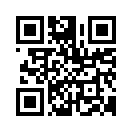2009年03月02日
GoogleChromeのキャッシュをRAMディスクに入れる
色々探したんですけど、微妙によくわからないところがあったので四苦八苦しながらやってみた
どうやらjunctionコマンドなるもので本来ファイルがあるべき場所からそのファイルを移動させることができるようです。
PCに本来ファイルがあるべき場所のパスと、そのファイルを移動した場所のパスを繋げるというか誤認識させるみたいな?よく分からない(ぇ
Junction v1.05 からjunction.zipをダウンロードし、適当なファイルに展開。junction.exeをC:\WINDOWSに移動。
一回junction.exeをダブルクリックで起動してみる。何やらよく分からないウィンドウが出たらおk
Z:\ChromeCacheというフォルダを作る。
ChromeCacheはどんな名前でもいいけど、変えた場合は下のパスも変えること。
コマンドプロンプトを立ち上げる
>junction "C:\Documents and Settings\ユーザー名\Local Settings\Application Data\Google\Chrome\User Data\Default\Cache" "Z:\ChromeCache"
で
Created:~
Targetted at:~
って出たら成功のはず
C:\Documents and Settings\ユーザー名\Local Settings\Application Data\Google\Chrome\User Data\Default\Cacheフォルダを消す
GoogleChrome起動してみる。
最初、SDカードにUser Dataごとジャンクションしようと思ったんだけど、EWF入れてるし別にいっかー。俺はさらに速いChromeを使いたいんじゃーと思ってCacheだけRAMディスクに入れてみました。
Error ~(なんとか)~
???????????????
とか出たら、CacheとかChromeCacheフォルダ作るなり消すなり試行錯誤してみてください。
アドレスが違う可能性もあるお^^
junctionやめたくなったら
junction -d "junction設定したフォルダ"でおk
Error出たら(ry
で、RAMディスクは起動するたびに全部のデータ消しちゃうので、メモ帳開いて
mkdir Z:\ChromeCache
で、ChromeCache.batのファイル名でスタートアップに保存。
※再起動してもjunction設定はそのままだと思うけど、無効になってたらこのbatファイルに
junction "C:\Documents and Settings\ユーザー名\Local Settings\Application Data\Google\Chrome\User Data\Default\Cache" "Z:\ChromeCache"
を書き加えてみる。
PCに本来ファイルがあるべき場所のパスと、そのファイルを移動した場所のパスを繋げるというか誤認識させるみたいな?よく分からない(ぇ
Junction v1.05 からjunction.zipをダウンロードし、適当なファイルに展開。junction.exeをC:\WINDOWSに移動。
一回junction.exeをダブルクリックで起動してみる。何やらよく分からないウィンドウが出たらおk
Z:\ChromeCacheというフォルダを作る。
ChromeCacheはどんな名前でもいいけど、変えた場合は下のパスも変えること。
コマンドプロンプトを立ち上げる
>junction "C:\Documents and Settings\ユーザー名\Local Settings\Application Data\Google\Chrome\User Data\Default\Cache" "Z:\ChromeCache"
で
Created:~
Targetted at:~
って出たら成功のはず
C:\Documents and Settings\ユーザー名\Local Settings\Application Data\Google\Chrome\User Data\Default\Cacheフォルダを消す
GoogleChrome起動してみる。
最初、SDカードにUser Dataごとジャンクションしようと思ったんだけど、EWF入れてるし別にいっかー。俺はさらに速いChromeを使いたいんじゃーと思ってCacheだけRAMディスクに入れてみました。
Error ~(なんとか)~
???????????????
とか出たら、CacheとかChromeCacheフォルダ作るなり消すなり試行錯誤してみてください。
アドレスが違う可能性もあるお^^
junctionやめたくなったら
junction -d "junction設定したフォルダ"でおk
Error出たら(ry
で、RAMディスクは起動するたびに全部のデータ消しちゃうので、メモ帳開いて
mkdir Z:\ChromeCache
で、ChromeCache.batのファイル名でスタートアップに保存。
※再起動してもjunction設定はそのままだと思うけど、無効になってたらこのbatファイルに
junction "C:\Documents and Settings\ユーザー名\Local Settings\Application Data\Google\Chrome\User Data\Default\Cache" "Z:\ChromeCache"
を書き加えてみる。
Posted by Gestalt★彡 at 23:22│Comments(0)